7. Arranque aplicación (3) Introducción a la creación de trámites de sede. Disciplina de nomenclatura.
1. Trámites de Sede (Listado de trámites, Nuevo Trámite y Copiar trámite)
Podemos ver los trámites que tenemos creados de antemano con la opción listado de trámites
Para localizar un trámite ya existente se puede indicar en el campo "Buscar" una palabra que contenga la descripción del trámite como "obra"Se puede modificar un trámite existente o crear uno nuevo
En cualquier caso pide un montón de datos, veamos las pantallas:
Hay que poner mucha atención para clasificar bien el procedimiento dentro de los trámites SIA que tengamos, y asignarle el departamento que corresponda. El departamento(negociado, nodo etc) junto con la descripción y asunto son los campos clave para hacer búsquedas de SEGEX.
Podemos asignarle documentos (plantillas) y formularios.
2. Añadir de un documento (fichero)(a rellenar).
En la última figura le damos a añadir y nos pide los datos básicos
En este caso elegimos fichero, y ahora permite adjuntar un montón de formatos, y nos permite adjuntar un fichero que tengamos en nuestro ordenador
- Aparece un link al fichero a adjuntar (en el caso que le indiquemos un fichero que puede rellenar campos concretos como una excel o un PDF.
- Pero perfectamente podemos OMITIR el fichero a presentar y no inidicar ningún fichero
- En cualquier caso (hayamos indicado o NO un documento a descargar para su llenado), al ciudadano se le pide que adjunte ficheros.
- El número de ficheros a adjuntar está comprendido entre el número máximo y número mínimo definidos en la creación del trámite.
- No tienen por qué ser iguales a la plantilla del fichero indicado, pues cmo hemos visto, podemos no incluir plantilla.
- Se exige que la extensión de los ficheros a incluir sea una de las permitidas.
- Se exige también la restricción del tamaño máximo de los ficheros definida.
- Respecto al campo de Instrucciones es muy importante para aclarar estas cosas, pues podemos dar en este campo que se adjunte una memoria valorada, o un certificado de notas.
- Nombre del fichero que hemos utilizado
- Carpeta donde lo hemos creado
- Trámite al que se adjunta
- URL que le asigna Sedipualb@ o id del documento pues la url se construye así: https://pre-nombre-municipio.sedipualba.es/segex/documentoplantillaficheroapresentar.aspx?id=2138
- Fechas de validez, observaciones, si substituye a otro documento....
- Distinguir si es un formulario o una plantilla (documento)
- Si hay una plantilla o si no hemos incluida ninguna.
- El objeto del documento, por supuesto.
3. Añadir un formulario
En el post anterior vimos como crear formularios , pues vamos a aprovechar uno que ya creamos. ahora debemos elegir de la pantalla que queremos un formulario en vez de un fichero, y mos pedirá el formulario en cuestión. Le damos a guardar y nos pregunta vuelve a mostrar la misma pantalla pero ya se puede ver los formularios que tenemos creados, ya listos para ser elegidos.
Ahora en nuestro trámite aparecen los formularios y documentos que hemos añadido
Pero si no le damos un nombre apropiado (como me ha pasado a mi) no podemos saber de antemano si es formulario o fichero!
4. Asociar ámbito y área
Es muy importante asociar el ámbito y/o área, pues nos permite mostrar el trámite en la sede dentro la zona donde le corresponda.
Los ámbitos disponibles son:
En el botón asignar área se pueden asignar al área este trámite.
El problema es que solo disponemos de estas pocas áreas.
IMPORTANTE:- Para crear áreas, en el Panel de Administración hay una opción de "Áreas de entidad"
- La creación de Asuntos de destinos se puede crear de distintas maneras:1. SERES-(Registro Entrada)-> Administración -> Editar Asuntos -> Crear Asunto2. SERES- Registro Entrada-> Alta Asiento -> Crear Asunto
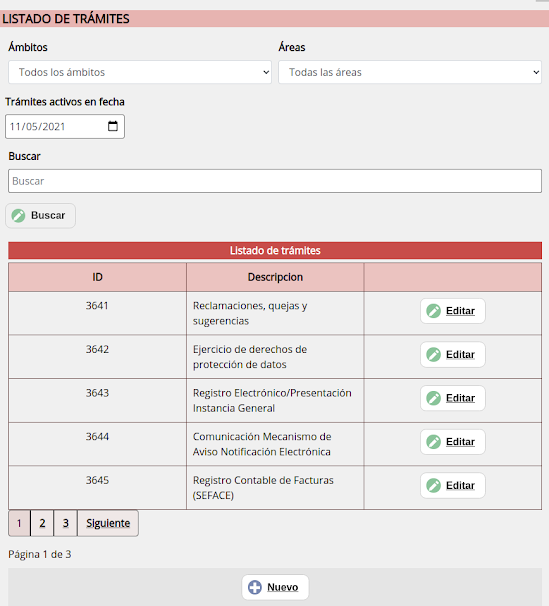










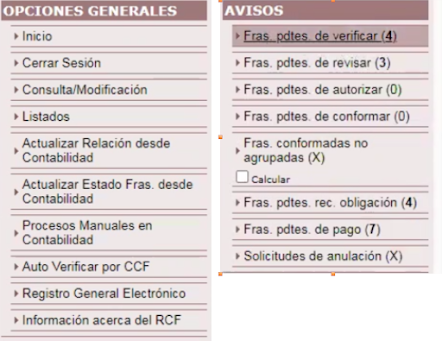
Comentarios
Publicar un comentario